Een verzoek tot ondertekening kan op elk moment worden geannuleerd voordat het document door alle ontvangers is ondertekend.
Een e-handtekening annuleren
1. Klik op het Nitro Sign eSign dashboard opde tegel Wachten op handtekening
2. Er wordt een vervolgkeuzelijst geopend met de drie meest recente documenten die u ter ondertekening hebt verzonden. Als het document dat u wilt annuleren wordt weergegeven, klikt u op Aanvraag annuleren en gaat u verder met stap 5.
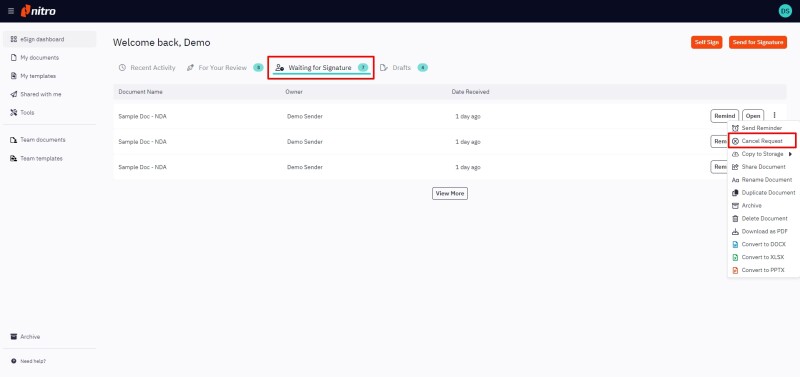
3. Als het document dat u wilt annuleren niet wordt weergegeven in de dropdown, klik dan op Bekijk alle onderaan de dropdown
4. U komt op Mijn documenten met al uw documenten die ter ondertekening zijn verzonden, maar nog niet zijn ingevuld. Van hieruit kunt u:
- Klik op het menupictogram Snelle acties naast de naam van het gewenste document en selecteer Aanvraag annuleren.
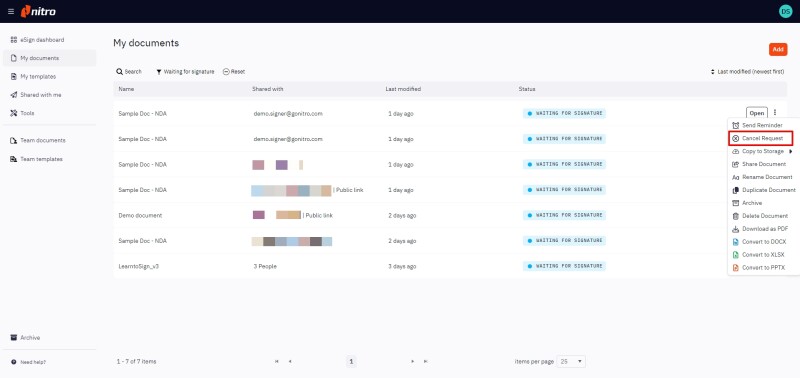
- Of dubbelklik om het gewenste document te openen, klik op het tabblad Home en selecteer Aanvraag annuleren.
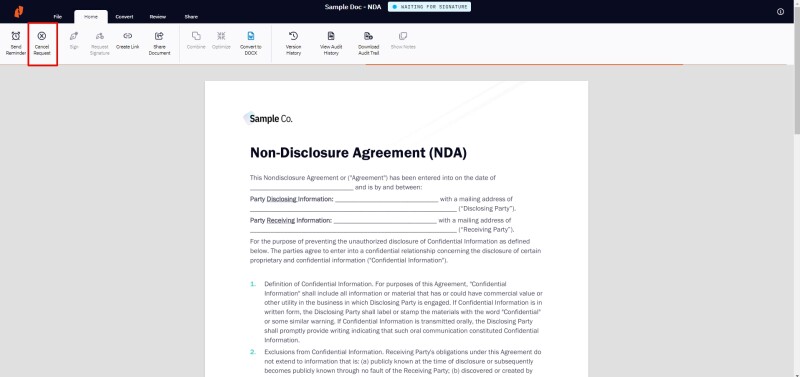
5. Er wordt een pop-up geopend om te bevestigen dat u de handtekeningaanvraag wilt annuleren. Klik op Aanvraag annuleren om te annuleren.
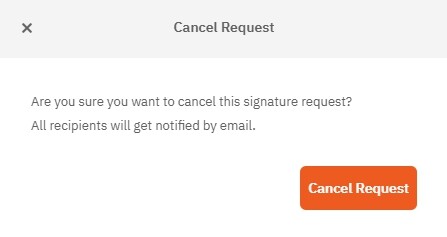
Uw document is dan beschikbaar om te bekijken en te bewerken in het gedeelte Concepten van het Nitro Sign eSign dashboard.